- ChatGPT、TikTok、Temu打不开,专用网络美国海外专线光纤:老张渠道八折优惠。立即试用>
- GPT3.5普通账号:美国 IP,手工注册,独享,新手入门必备,立即购买>
- GPT-4 Plus 代充升级:正规充值,包售后联系微信:laozhangdaichong7。下单后交付>
- OpenAI API Key 独享需求:gpt-4o、claude API、gemini API不限量供应。立即购买>
- OpenAI API Key 免费试用:搜索微信公众号:紫霞街老张,输入关键词『试用KEY』
立即购买 ChatGPT 成品号/OpenAI API Key>> 请点击,自助下单,即时自动发卡↑↑↑
Excel使用技巧大全:超全操作教程和技巧汇总,轻松掌握Excel技能
说在前面
大家好!无论你是Excel新手还是多年使用的高级用户,你都将在这篇文章中找到有用的技巧和操作指南。Excel是我们日常工作中必不可少的工具,熟练掌握它的使用不仅能提升我们的工作效率,还能从中发现诸多便捷和有趣的功能。本篇文章将为你提供超全的Excel使用技巧,从基础操作到高级技巧一应俱全。无论你是刚开始接触Excel,还是希望进一步提升技能,这篇全面的指南都能满足你的需求。
Excel基础介绍
定义和基本概念
Excel是由Microsoft公司开发的一款电子表格软件,是Microsoft Office套件中的一部分。它广泛用于数据整理、分析、计算和图表展示等方面。基本概念包括工作簿(Workbook)、工作表(Worksheet)、单元格(Cell)、公式(Formula)和函数(Function)。通过这些基本单位和工具,用户可以高效地处理各类数据。
历史和发展
Excel最早于1985年发布,时至今日已经经历了多次版本更新,每次升级都带来了更多强大的功能。最初,Excel仅限于基础的数据处理和简单的图表功能,而现如今,它已经具备了数据分析、宏脚本编程(VBA)、与其他软件的集成等更为复杂和多样化的功能。
Excel详细解读
基础操作
基础操作是我们使用Excel的起点。以下是几个关键的基础操作:
- 创建和保存工作簿:点击“文件”菜单,选择“新建”来创建新的工作簿。输入数据后,点击“文件”-“保存”或使用Ctrl + S快捷键保存。
- 数据输入和格式化:在单元格中直接输入数据。如果需要格式化数据,右键单击单元格,选择“设置单元格格式”。
- 公式和函数的使用:在单元格中输入“=公式”即可进行计算。常用函数如SUM、AVERAGE、VLOOKUP、IF等,可以极大提升数据处理效率。
数据分析与处理
Excel提供了强大的数据分析工具,以下是一些常用的方法:
- 数据筛选和排序:使用“数据”选项卡中的“筛选”和“排序”工具,可以快速找到和整理特定数据。
- 数据透视表:数据透视表是一种动态的数据汇总工具,能迅速进行数据分析和总结。在“插入”选项卡下,选择“数据透视表”,按照提示操作。
- 条件格式:通过“条件格式”功能,可以根据特定条件自动改变单元格的格式,使数据展示更加直观。
高级技巧
除了基础的操作和数据分析,Excel还有很多高级技巧:
- 宏和VBA:通过编写宏脚本,可以自动化重复性的任务,提高工作效率。VBA(Visual Basic for Applications)是Excel的编程语言,能够实现高度定制化的操作。
- 高级函数:如INDEX-MATCH组合、SUMIFS、多条件COUNTIF等,通过这些高级函数,可以进行复杂的数据计算。
- 图表制作和美化:利用Excel的图表功能,可以将数据可视化。通过不同类型的图表(如柱状图、折线图、饼图等)展示数据,并对图表进行美化和编辑。
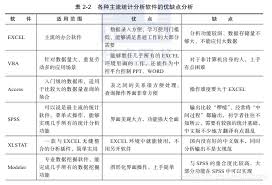
Excel相关Tips
除了上述功能,以下是几个实用的Excel小技巧:
- 快速填充:将一个单元格的数据填充到其他单元格中,选择数据源单元格的右下角拖动填充柄;或者使用Ctrl+D填充列,Ctrl+R填充行。
- 冻结窗格:在“视图”选项卡选择“冻结窗格”,可以锁定特定行或列,方便在大数据表中查看数据。
- 快捷键使用:例如Ctrl+C复制、Ctrl+V粘贴、F2编辑单元格、Ctrl+Z撤销等,可以大大提高操作效率。
- 查找和替换:使用Ctrl+F查找特定数据,Ctrl+H进行替换,非常方便在大数据表中修改数据。
- 数据验证:在“数据”选项卡下,选择“数据验证”可以设置单元格输入的数据类型和范围,防止输入错误数据。
Excel常见问题解答(FAQ)
在使用Excel的过程中,难免会遇到一些问题。以下是几个常见问题及解答:
- 问:如何快速求和?
- 答:选中一列或一行的数据,点击“开始”选项卡下的自动求和按钮(Σ),或者使用快捷键Alt+=。
- 问:如何使用VLOOKUP函数?
- 答:VLOOKUP函数用于查找表格中的数据,格式为VLOOKUP(lookup_value, table_array, col_index_num, [range_lookup])。
- 问:如何制作图表?
- 答:选中数据区域,点击“插入”选项卡,选择所需的图表类型即可。
- 问:如何保护工作表?
- 答:点击“审阅”选项卡,选择“保护工作表”,根据提示设置密码和保护选项。
- 问:如何将Excel导出PDF文件?
- 答:点击“文件”,选择“另存为”,在保存类型中选择PDF,然后保存。
Excel是一个功能强大的工具,熟练掌握它可以大大提升我们的工作效率。本文从基础操作到高级技巧,为大家提供了全方位的指导,希望能帮助你更好地使用Excel。无论你是初学者还是希望更深入理解这个工具的用户,动手实践是学习的最佳方式。尝试将本文中的技巧运用于日常工作中,相信你会发现Excel的无穷魅力!记得随时关注Excel的最新功能和更新,不断提升自己的技能。让我们一同成为Excel高手吧!👍